あそびっと
2015年9月20日
[DCC]
Desktop Stationを使う
Desktop Station社の「DS-main R4」というDCCコントローラーと、「Desktop Station」というWindowsソフトを使ってみた.

手のひらサイズの DS-main R4は、ケースがなくてシンプルそのもの.
キット/完成品/フルセットの3種類があって、完成品は12,000円.
PCで使うなら、これに市販の12V電源、USBケーブルがあればいい.
フルセットには、追加の液晶画面とか、古い「電車でgo」用のコントローラーI/Fとかが付いている.
説明書はなし、Web参照.
http://desktopstation.net/ds_mainr4_jp.html
実はこのユニットだけでも一通りのDCCコントロールができる.
速度はボリュームで加減し、ファンクションスイッチはF0〜F3まで、ポイントの切替や、CV値の設定もできる.
もちろん4桁のロコアドレスもセットできる.
しかしボタンが小さくてあまり実用的ではない.
後述する「Desktop Station」(以下DSと表記)というソフトを使うのがいい.
ソフトの使い方は、
http://desktopstation.net/play_jp.html
を参照.

接続はこんな感じ.
ここでは12Vの定電圧電源を接続し、WindowsPCとはUSBケーブルでつなぎ、オレンジ/緑色の端子と線路をつないでいる.
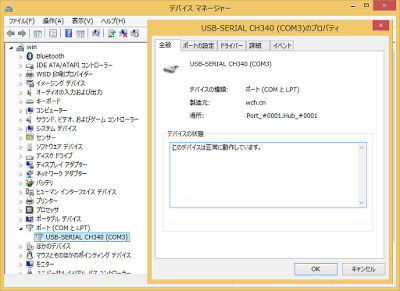
DSソフトとWindowsのドライバソフトは、
http://desktopstation.net/download_jp.html
内にある.
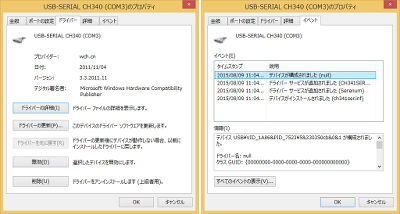
私の場合Windows8.1で、ドライバソフトを解凍してDSを起動したら、すんなりデバイスを読んでくれたが、
このあと「.NETをインストールすべし」というアラートが出たので、指示通りにインストールした.
Windows10の場合、ドライバソフトを解凍すると「CH341SER」と「INSTALL」というフォルダが出てくるので、「CH341SER」内の「SETUP.EX」を起動する.
「INSTALL」内のREADME.TXTは、なぜか文字化けで読めないので無視した.
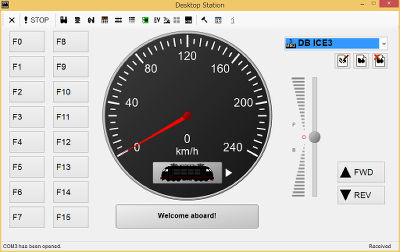
DSの起動画面.
左上の「START/(STOP)」をクリックするとDS-main R4とつながり、線路電源がONになる.
初回は「COM3は利用できません」といったアラートが出る場合があるが、USBケーブルを差しなおせば起動できる.
画面の上に並んだアイコンで、下記の各種制御画面に切替わる.
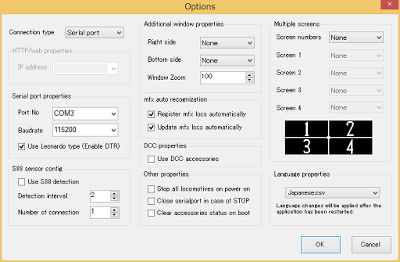
DS起動画面の「ハンマー」アイコンで、この「Options」画面が出る.
「mfx」とか「S88」とかはメルクリン仕様なので無視する.
ここでは「Serial port properties」が重要.
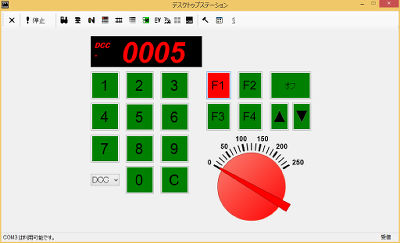
これは最も簡単なロコ制御の画面.
アドレスをセットして速度を可変する.
F1〜F4のファンクションボタンは、実際はF0〜F3の間違いだと思う.
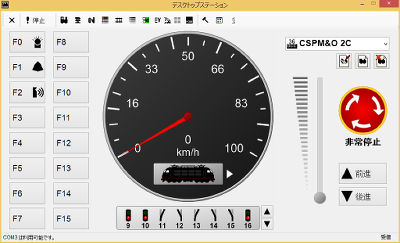
通常の運転はこの画面を使う.
右側の速度スライダーは、加速/減速用とスピード指定用(上図)に変更できる.
非常停止ボタンも付替可能.
この画面で運転操作する前に、右上の汽車マークアイコンでロコデータの登録をする必要がある.
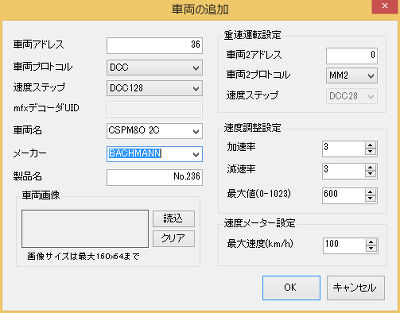
ロコデータの登録画面.
「車両プロトコル」を「DCC」にして、「車両アドレス」をセットする.
「速度調整設定」の「最大値」と「速度メーター設定」の「最大速度」を、ロコに合わせてセットする.
こうすると、速度スライダーを加速すれば、順次最大速度まで加速し、そこで定速運転になる.
ロコの写真も登録できる.
通常の運転画面で、登録ロコごとにファンクションキーのアイコンを登録できるが、このアイコン、あまりスマートでない.
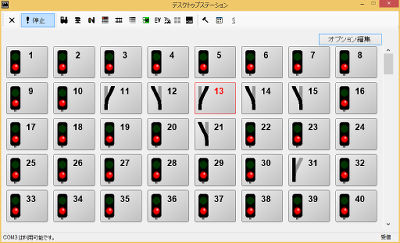
これはポイントアドレスの一覧画面.
信号とポイントのアイコンは切り替えられる.
このアイコンは、通常の運転画面下に表示され、そこからも制御できる.
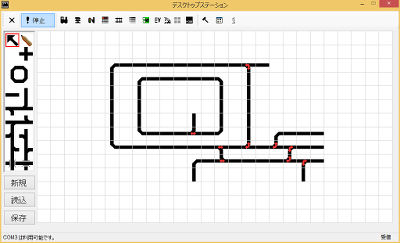
これはポイント配置の画面.
線路の経路を描いて、鉛筆アイコンでポイントのアドレス等を決めるだけでなく、矢印アイコンでポイント制御ができる.
図で見た通りに切り替わるので、これは便利.
このポイント配置データはファイルに保存できる.
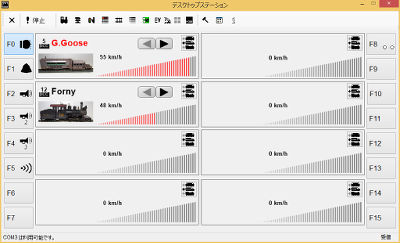
複数ロコのコントロール画面.
登録したロコデータから選んだ複数のロコを並べて、クリックしたロコの走行と、ファンクションキーを操作できる.
これも結構便利.
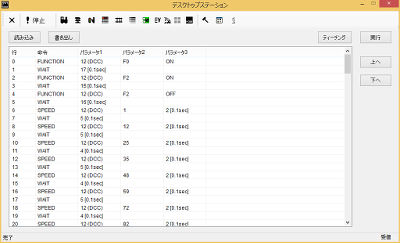
これは制御コマンドの表示画面.
「ティーチング」という機能で、通常の運転画面での操作を記録して、その出力コマンドを上図のように順番で表示する.
この画面からコマンドの再実行ができる.
ポイントの切替も複数ロコの操作もOKで、一連の操作をCSVファイルに保存し、編集して繰り返しコマンドを加えれば、連続自動運転が可能になる.
専用のコントローラーでは難しかったことが、パソコンを使うことで、一挙に可能性が広がった.
DS-mainの現行バージョンには、ポイントが多数あると突入電流過多のため起動できないといった問題点があり、ソフトもまだこなれていないと感じる.
Desktop Station社は発想がオープンで対応が早いので、やがて改良バージョンが出てくると思う.